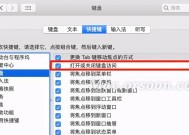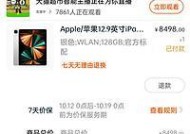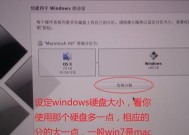苹果笔记本电脑上网设置步骤是什么?连接速度如何?
- 电脑知识
- 2025-04-11
- 22
- 更新:2025-03-26 18:03:53
随着科技的高速发展,无线网络已成为我们生活中不可或缺的一部分。苹果笔记本电脑凭借其卓越的设计和性能,广受用户喜爱。然而,对于初次接触Mac设备的用户来说,如何进行上网设置和优化连接速度可能会成为一个挑战。本文将全面介绍苹果笔记本电脑的上网设置步骤,并提供一些提速小贴士,帮助用户高效连接网络,享受高速上网体验。
上网设置步骤
1.打开“系统偏好设置”
点击苹果菜单(屏幕左上角的苹果图标),选择“系统偏好设置”,也可以通过按下`Command`+`Space`快捷键打开Spotlight搜索并输入“系统偏好设置”。
2.连接到Wi-Fi网络
在“系统偏好设置”中,点击“网络”图标,你会看到列出的可用网络列表。选择你想要连接的Wi-Fi网络,然后点击“连接”。如果是首次连接该网络,你可能需要输入网络密码。
3.配置以太网连接(如有)
对于使用有线连接的用户,同样在“网络”偏好设置中,点击左侧列表中的“以太网”,然后选择你的网络连接。在“位置”下拉菜单中,你可以选择“自动”或手动配置网络设置。
4.高级网络设置
苹果笔记本电脑提供了一些高级网络设置,比如DNS服务器设置、代理服务器等。点击“高级”按钮,可以对这些选项进行定制化调整。
5.测试网络连接
连接好网络后,可以回到网络状态栏点击连接的网络,然后选择“高级”,在“TCP/IP”标签页中点击“重新链接”来测试连接是否成功。
6.解决连接问题
如果遇到连接问题,可以尝试点击“诊断”按钮,系统会自动检测问题并尝试修复。

连接速度优化
1.检查无线路由器
无线信号的强度直接影响上网速度。请确保无线路由器距离苹果笔记本电脑较近,且中间没有过多障碍物。
2.使用5GHz频段
如果您的路由器支持5GHz频段,建议使用该频段,因为它比常见的2.4GHz频段提供更快的网络速度,干扰也更少。
3.更新网络驱动程序和系统
保持MacOS系统和网络驱动程序的最新状态,可确保您享有最佳的网络性能和最新的功能支持。
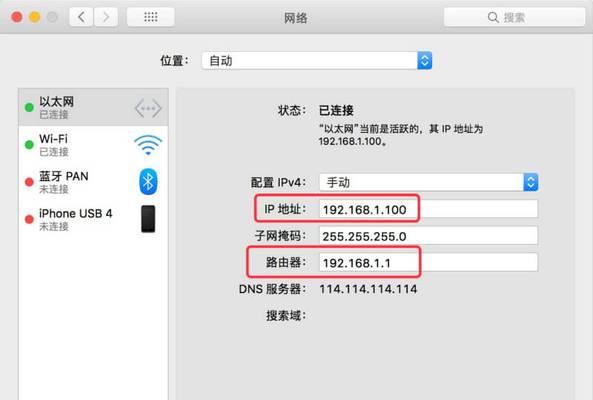
4.关闭不必要的网络密集型应用
关闭不必要的应用程序,尤其是那些会大量占用带宽的应用,如视频流媒体、在线游戏等。
5.考虑升级互联网服务
如果上述步骤都无法满足您的需要,可能需要考虑升级您的互联网服务套餐,以获得更高的带宽。
6.使用网络加速软件
某些网络加速软件可以帮助优化您的网络连接,减少延迟,提高速度。
7.选择正确的Wi-Fi信道
如果Wi-Fi信号干扰严重,可以在路由器设置中更改信道,以减少与其他无线设备之间的干扰。
8.重启路由器和笔记本电脑
有时候,重启路由器和笔记本电脑可以刷新网络连接,清除可能存在的临时网络问题。
9.检查是否有其他设备占用带宽
家中的其他设备也可能影响网络速度,例如其他人在下载大文件或观看高清视频。确认是否有设备正在大量占用网络。
10.检查网络安全设置
确保您的网络设置安全,没有未授权的设备连接到您的网络,偷用您的带宽。
11.考虑使用网线
对于需要稳定和高速网络的应用,如在线游戏或视频会议,建议使用网线连接。
12.优化路由器位置
尽量将路由器放置在家中中心位置,最好高于地面,以确保无线信号均匀分布。

通过以上步骤,您应该可以顺利完成苹果笔记本电脑的上网设置,并通过一些简单的方法优化您的网络连接速度。请记住,网络设置会受到多种因素的影响,需要根据实际情况进行调整。如果您遇到任何疑难杂症,不妨回过头来检查以上各个环节,或寻求专业的技术支持。祝您上网无阻,体验顺畅!